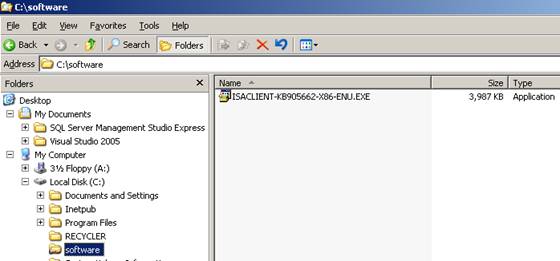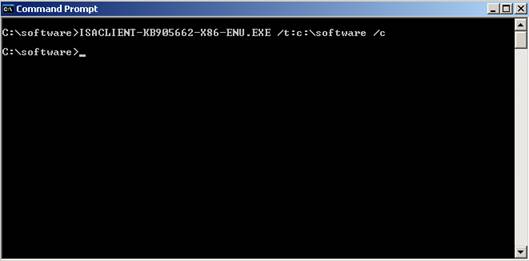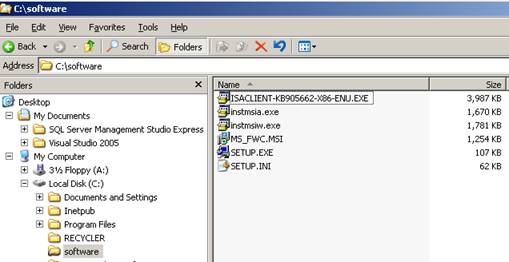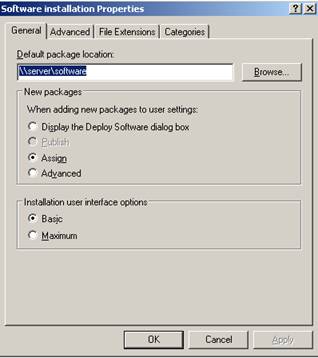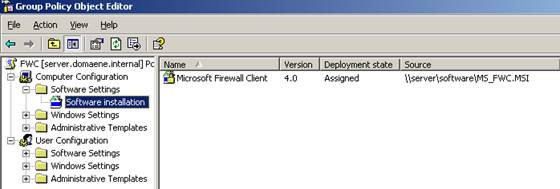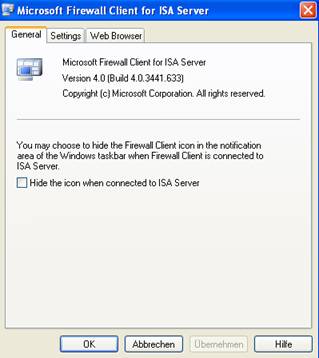Основы клиента FirewallКлиент Firewall – это один из трех поддерживаемых ISA Server типов клиентов. Вот эти типы:
Описание и функции клиентов Webproxy и Secure NAT выходит за пределы темы статьи. Если вас интересует информация об этих типах клиентов, почитайте статьи онлайновой помощи на ISAserver.org. ПО клиента Firewall – опциональная клиентская часть, которую можно устанавливать на любую из поддерживаемых операционных систем Windows, чтобы обеспечить повышенную безопасность и доступность. Клиент Firewall обеспечивает следующие улучшения для клиентов Windows:
Давайте начнемВо-первых, нам нужно загрузить актуальный клиент Firewall с Web сайта Microsoft ISA Server. Последний клиент Firewall поддерживает Microsoft Windows Vista и более старшие системы, например, Windows XP и Windows Server 2000. Существует несколько версий ПО клиента Firewall:
Разделяемый каталог дистрибутива ПОВ качестве следующего шага мы должны создать разделение дистрибутива ПО для инсталляционных файлов клиента Firewall. Создайте разделяемый каталог файлов Windows с соответствующими правами, так чтобы для каждого был открыт доступ. Скопируйте загруженный клиент в этот каталог или оставьте его в каталоге загрузки и скопируйте только извлеченные файлы.
Рисунок 1: Создание разделяемого каталога файлов дистрибутива с соответствующими разрешениями В качестве следующего шага извлеките файлы архива клиентского дистрибутива в разделяемый каталог дистрибутива. Вы можете сделать это, открыв исполняемый файл клиента Firewall из командной строки с параметрами /C и /T.
Рисунок 2: Извлечение инсталляционных файлов клиента Firewall После того, как все файлы будут извлечены из архива, вы увидите файл под названием MS_FWC.MSI. Это первичный инсталляционный файл, который используется для процесса установки ПО. Архив также содержит MSI установщик для платформ Intel и AMD.
Рисунок 3: Извлеченные установочные файлы Создание архива дистрибутива ПОДалее, создайте необходимые организационные единицы (organizational units -OU) для процесса установки ПО и переместите клиентский компьютер, на который ставится клиент Firewall, в эту OU и создайте групповую политику. Создайте путь архива по умолчанию. Это разделяемая папка, куда вы поместили архивы дистрибутива ПО. Новые архивы должны быть приписаны к компьютеру, так что архив ПО будет установлен во время загрузки компьютера, но перед тем, как будет отображена страница приветствия.
Рисунок 4: Общие настройки установки ПО Инсталляционные опции пользовательского интерфейса должны быть установлены на Minimum. После создания локации инсталляционного архива наступает время для создания пакета установки ПО. Щелкните правой кнопкой мыши настройку инсталляции ПО и создайте новый пакет. Выберите файл MS_FWC.MSI и немного подождите; Microsoft Firewall Client 4.0 готов к установке клиента.
Рисунок 5: диалог установки ПО На стороне клиентаНа стороне клиента дождитесь перезагрузки ПК, чтобы измененные и новые настройки групповой политики вступили в силу, или выполните команду GPUPDATE /FORCE из командной строки, чтобы вручную включить эти политики. После перезагрузки клиента вы должны увидеть процесс установки клиента Firewall. Если этого не происходит, перезагрузитесь еще раз и посмотрите, что будет. Если установка не начинается, запустите классический процесс решения проблем установки групповой политики ПО.
Рисунок 6: Диалог установки ПО Существуют дополнительные задачи, например автонастройка клиента Firewall и автоматическое скрытие значка клиента Firewall от клиентов, но это выходит за рамки данной статьи и обсуждается в других статьях. Несопровождаемая инсталляция с использованием ms_fwc.msiЕсли вы используете метод инсталляции с использованием файла Microsoft Windows Installer (.msi), обратите внимание на следующее:
Если вы хотите распределить клиент Firewall напрямую через файл MSI через скрипт запуска или что-либо в этом роде, выполните: msiexec /i ms_fwc.msi SERVER_NAME_OR_IP=Name of ISA Server ENABLE_AUTO_DETECT=0 REFRESH_WEB_PROXY=0 /qb /L*v c:\fwcinstl.log Parameters Параметры используются в командах следующим образом:
Несопровождаемая установка с использованием setup.exeВы можете запустить установку с использованием setup.exe:
ЗавершениеВ этой статье я попытался показать вам, как автоматически развертывать клиент Microsoft ISA Server 2006 Firewall. Есть возможность развернуть его вместе с программами распределения ПО, например, Microsoft SMS (Systems Management Server) или его наследником SCCM (System Center Configuration Manager). В меньших или менее сложных IT средах также возможно развернуть ПО, используя распределение ПО через групповые политики. Развертывание клиента ISA Server 2006 Firewall просто, поскольку загружаемый пакет содержит MSI файл, который используется в процессе установки ПО. В этой статье речь не идет о более сложных аспектах конфигурации клиента Firewall. Дополнительные ссылки
Теги:
Комментарии посетителей
Комментарии отключены. С вопросами по статьям обращайтесь в форум.
|
|